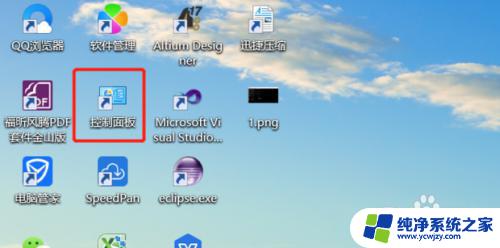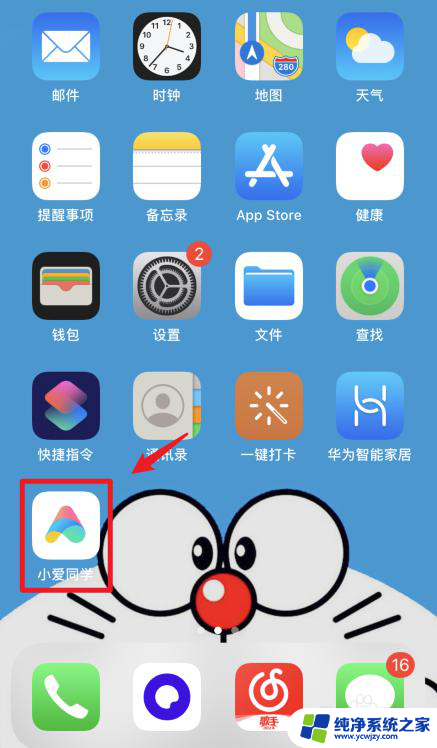音响怎么和电脑主机连接 电脑音箱连接主机的步骤
更新时间:2023-12-12 10:06:23作者:yang
在现代社会中电脑已经成为我们生活中不可或缺的一部分,而与电脑相连的音响系统,则为我们带来了更加震撼的音效体验。对于很多人来说,如何正确连接电脑主机和音响却是一项困扰。事实上连接电脑音箱和主机并不复杂,只需要按照一定的步骤进行操作,就能轻松实现音响与电脑的连接。接下来我们将一一介绍这些步骤,为您解决这一难题。
操作方法:
1.先观察电脑音响的插孔,电脑音响的插孔主要是一个电源插孔和2个音响插孔。

2.把电脑音响插孔的线插紧,如图。

3.观察主机上的音响插孔,其实主机上音响插孔是有颜色区分的,如图。

4.然后把电脑音响的线插到主机的插口上,最后对应颜色插,如图。

5.再把电脑音响的电源插头插上电源,如图。

6.电脑音响插孔插好后,可以试一试。如果有声音就说明插对了,如果没有声音就要换着插一下,直到有声音为止。

以上就是音响如何与电脑主机连接的全部内容,如果你遇到这种情况,你可以按照以上操作来解决问题,非常简单快速,一步到位。